Настройка местоположения 1с битрикс
Обновлено: 06.07.2024
Для работы открытых линий в «Битрикс24 в коробке» необходимо сделать предварительные настройки сервера и модуля портала.
Внимание! Данные настройки должен выполнять Администратор системы.Общие серверные настройки
Для начала необходимо убедиться в правильности серверных настроек:
Должен быть действующий лицензионный ключ.
Параметр Nginx: nginx proxy_ignore_client_abort on необходимо включать для конкретного location .
Если используется php-fpm, вместо nginx proxy_ignore_client_abort on нужно использовать параметр fastcgi_ignore_client_abort on .
Для работы коннектора Онлайн-чат: для location /online/(/?)([^/]*) разрешить X-Frame-Options SAMEORIGIN (открывать эту страницу как фрейм из любого сайта или только того, где будет расположен фрейм). Такие настройки могут быть в Nginx и в модуле Проактивная защита в разделе Защита от фреймов (Настройки > Проактивная защита > Защита от фреймов);
Для работы коннектора Битрикс24.Нетворк:
Примечание: В некоторых случаях может потребоваться отключить редиректы для файла коннектора видаНастройка модуля Коннекторы для внешних мессенджеров
Настройка модуля Коннекторы для внешних мессенджеров (Настройки > Настройки продукта > Настройки модулей > Коннекторы для внешних мессенджеров) проста:

-
Публичный адрес сайта – нужно убедиться, что после установки был верно определен адрес портала. Он должен быть указан вместе с адресом портала и протоколом. Закрывающий слэш не обязателен.
Включить режим отладки – эта опция включает лог ошибок работы коннекторов в файл /bitrix/modules/imconnector_error.log .
Список используемых коннекторов – здесь выбираются коннекторы (каналы), доступные к подключению.
Внимание! Если не удается подключить каналы и происходит ошибка, то нужно в первую очередь в настройках модуля проверить верность указания доменного имени с протоколом и убедиться, что данный адрес доступен из интернета.Настройка модуля Открытые линии
Для ведения лога ошибок самого модуля Открытые линии (Настройки > Настройки продукта >Настройки модулей > Открытые линии) можно также включить Режим отладки:


Настройка модуля Чат-боты Битрикс24
Настройки модуля Чат-боты Битрикс24 (Настройки > Настройки продукта >Настройки модулей > Чат-боты Битрикс24) также особой сложности не вызывают:

-
Публичный адрес сайта – также должен быть правильно определен адрес портала. Он должен быть указан вместе с адресом портала и протоколом. Закрывающий слэш не обязателен.
Режим отладки – опция включает логгирование работы модуля в файле /bitrix/modules/imbot.log .
Чат боты – опции включения чат-ботов. По умолчанию есть возможность включить чат-боты Giphy, Реквизиты контрагента и Поддержка Битрикс24 в коробке.
Платформа 1C-Битрикс содержит встроенные обработчики геолокации, позволяющие определить местоположение пользователя. Это особенно необходимо для мультирегиональных проектов, когда перед вами стоит задача показывать пользователю различный контент(каталог, контакты, цены, контент) в зависимости от региона.

Чтобы включить определение местоположения «Битрикс» через функционал платформы необходимо:
-
Перейти на стартовую страницу сайта и после выбора режима правки открыть настройки компонента «Определение местоположения по IP-адресу»;
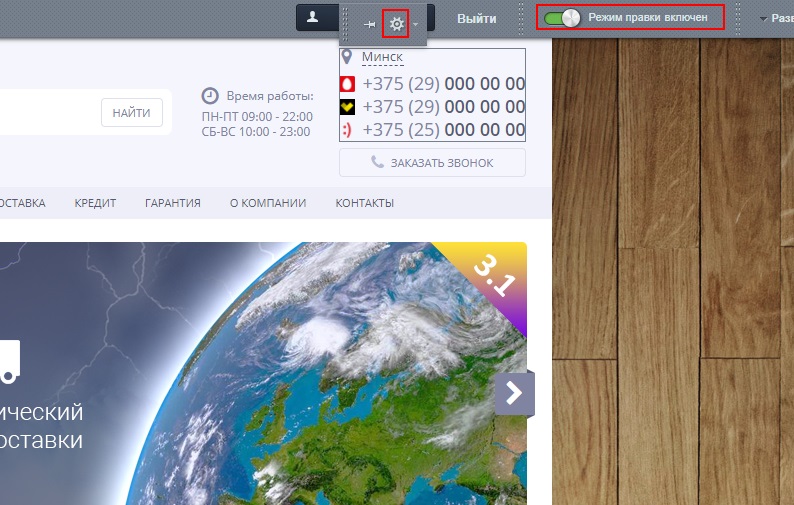
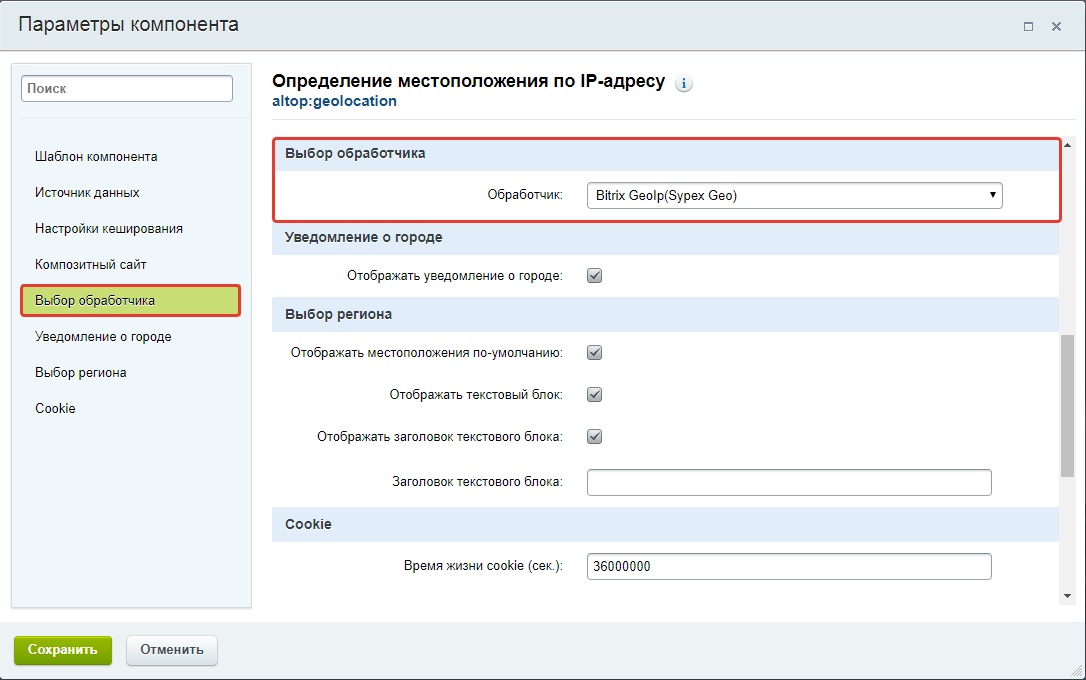
Чтобы задать настройки, необходимые для работы «Bitrix GeoIp», потребуется:
- Перейти в раздел: «Администрирование», далее выбрать «Настройки» и «Настройки продукта», а после «Геолокация»;
- Убедиться, что вы установили и активировали обработчик «Sypex Geo».

Когда компонент определения местоположения работает некорректно достаточно:
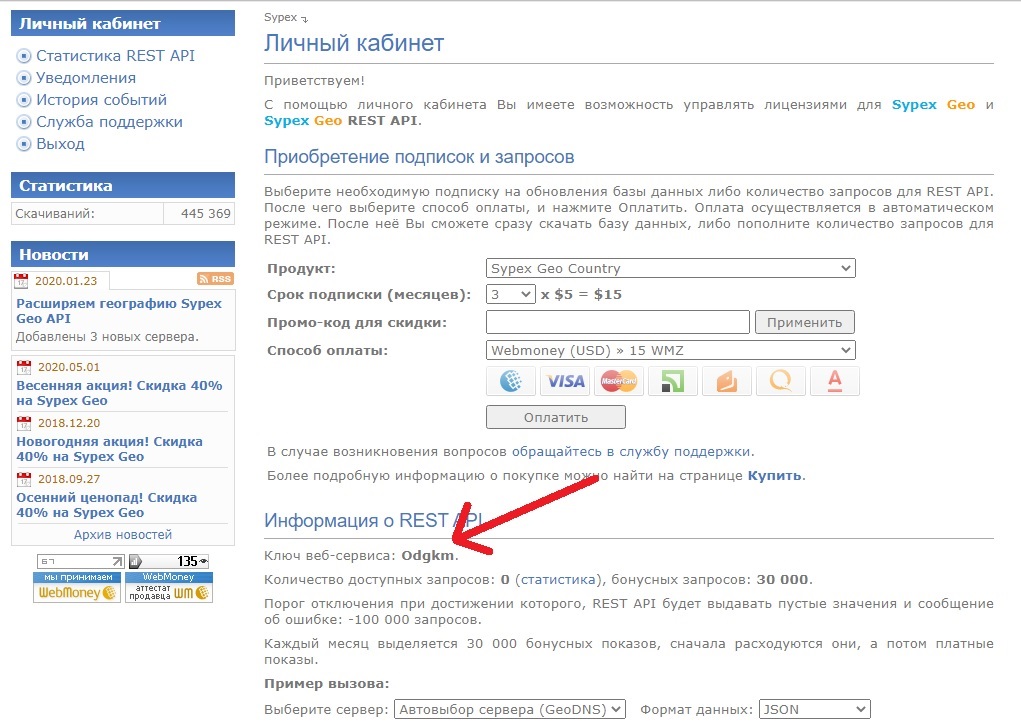
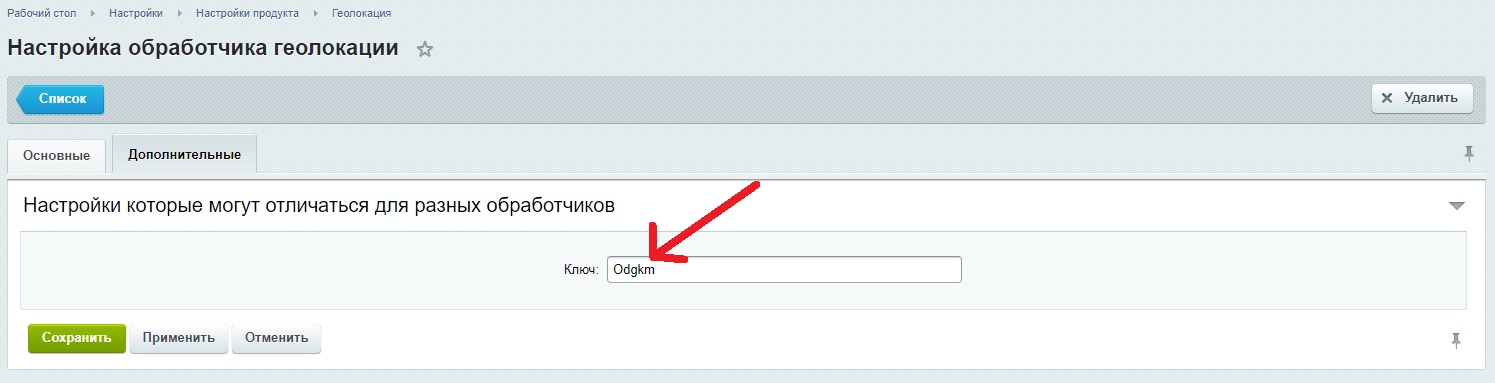
Где найти обработчиков геолокации
Все доступные обработчики находятся в «Настройках». После перехода в «Настройки продукта» необходимо кликнуть «Геолокация». В списке доступных обработчиков:
- Sypex Geo;
- MaxMind;
- Расширение GeoIP.
Первые два нуждаются в ключах для получения доступа к необходимым сервисам. Чтобы тестировать с минимальными финансовыми расходами, рекомендуется пройти регистрацию на Sypex Geo, так как именно здесь предоставляется в месяц 30 000 бесплатных запросов. Найти ключ можно в личном кабинете. Он также указывается в настройках обработчика.
Обработчиками геолокации выступают классы-наследники GeoIpBase. В коробке идут три следующих обработчика:
Свои добавляются при помощи события onMainGeoIpHandlersBuildList (модуль main):
Для получения сведений о местоположении клиента по его IP-адресу используется сервисы геолокации. В системе Битрикс, начиная с версии 17.0.13 доступны классы для работы с сервисами геолокации. Кроме того, в администраторской части сайта есть раздел, где вы можете настраивать список обработчиков геолокации:
Настройки – Настройки продукта – Геолокация

По умолчанию в системе доступны три обработчика геолокации, первый – системный, функционирующий на самом веб-сервере, в виде расширения GeoIP, остальные два установлены в битрикс, это MaxMind и Sypex Geo.
Чтобы использовать расширение, установленное на сервере, нужно убедиться в том, что библиотека с GeoIP имеет версию начиная от 1.4.0.
Что касается сервиса MaxMind, то перед его использованием вам потребуется на сайте компании получить ID пользователя, а также лицензионный ключ, посредством которого вы сможете в дальнейшем сможете пользоваться их услугами.
В этом плане сервис Sypex Geo позволяет без регистрации выполнять до 10000 запросов, если же количество запросов будет превышать данный порог, по для него так же потребуется получения ключа лицензии.
API для геолокации
Как уже говорилось что в поздних версиях битрикса появилась поддержка работы с GeoIP. В связи с этим в системе появилось множество методов для работы с данными геолокации. Классы в пространстве имён имеют вид: \Bitrix\Main\Service\GeoIp.
Для удобства использования, мы сделаем сокращение:
Получение фактического IP адреса
Далее посмотрим простые базовые методы использования. Давайте определим фактический IP-адрес пользователя, для этого используем следующий код:
Получение информации о местоположении
Зная фактический IP адрес, далее мы можем получить информацию об этом узле:
В качестве результата в переменной $realIP будет находится объект, с данными геолокации. Зная IP адрес, мы так же можем получать отдельные поля.
Использование данных геолокации в модуле sale
Возможности использования данных геолокации были анонсированы параллельно с обновлением модуля sale. В связи с этим появилась возможность определения местоположения пользователя при оформлении заказа, используя методы модуля. Для этих целей так же есть класс: Bitrix\Sale\Location\GeoIp.
Данный класс так же реализует вышеописанный функционал, и позволяет выполнять поиск данных о местоположении в базе Битрикса. Вот несколько примеров использования методов:
Местоположения в базе данных находятся по названию, и не регистрозависимы.
Установка расширения GeoIP на сервер
Как уже говорилось выше данные о местоположении могут браться и с самого сервера, на котором расположен сайт. Для этого на сервере должно быть установлено расширение GeoIP. С большой вероятностью ваш сайт функционирует на UNIX-системе. Если у вас есть доступ к консоли сервере, то вы можете установить расширение на свой север посредством команд:
Читайте также:

